フチなし全面印刷を行う
フチなし全面印刷は、用紙からわずかにはみ出す大きさに原稿を拡大して、紙面いっぱいに印刷する機能です。通常の印刷は原稿の周囲に余白ができますが、フチなし全面印刷ではこの余白ができません。写真などを用紙の全面に印刷したいときに設定してください。

|

|
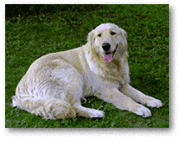
|
フチなし全面印刷の手順を説明します。
フチなし全面印刷の設定
フチなし全面印刷用の用紙サイズを選択
プリントダイアログの[用紙サイズ]で「XXX (フチなし)」を選びます。
![図:プリントダイアログの[用紙サイズ]で「XXX (フチなし)」を選択](screens/print_dlg_lpd2.gif)
ポップアップメニューから[フチなし全面印刷]を選択
用紙からはみ出す量を調整
必要に応じて、[はみ出し量]を調整します。
スライドバーを右にドラッグするほどはみ出し量は多く、左にドラッグするほど少なくなります。
通常は、右から2番目に設定することをお勧めします。![図:プリントダイアログ[フチなし全面印刷]の[はみ出し量]](screens/borderless3_lpd.gif)
 重要
重要- [はみ出し量]のスライドバーの位置を右端に設定した場合、用紙の裏面が汚れることがあります。
設定を完了
[プリント]をクリックします。
印刷を実行すると、紙面いっぱいに原稿が印刷されます。
 重要
重要
- フチなし全面印刷は、使用できる用紙サイズが決められています。[用紙サイズ]から「(フチなし)」と表示されている用紙を選んでください。
- フチなし全面印刷の設定を行っている場合は、プリントダイアログのポップアップメニュー[品位と用紙の種類]の[用紙の種類]のうち、[普通紙]、[写真用紙 光沢ゴールド]、[光沢プロ プラチナグレード]、[写真用紙 微粒面光沢 ラスター]、[写真用紙 絹目調]、[写真用紙 光沢 スタンダード]、[マットフォトペーパー]、[他社光沢紙]、[すべてのはがき(あて名面)]、[インクジェットはがき(通信面)]、[インクジェット写真用はがき(通信面)]、[はがき]のみ選ぶことができます。
- 用紙の種類によっては、フチなし全面印刷を行うと用紙の上端や下端の印刷品質が低下したり、汚れが発生したりすることがあります。
- 用紙サイズによっては、画像データとの縦横の比率が異なるため、画像の一部が用紙に納まらないことがあります。
その場合は、用紙サイズに合わせてアプリケーションソフトで画像データをトリミングしてください。 - 拡大/縮小印刷や割り付け印刷の設定を行っている場合は、フチなし全面印刷は機能しません。
 参考
参考
- [品位と用紙の種類]の[用紙の種類]で[普通紙]を選んでいる場合は、フチなし全面印刷を推奨しません。
印刷範囲を広げたいときは
確実にフチなし全面印刷を実行するためには、原稿のはみ出し量を多くしておけば安心ですが、はみ出した部分の原稿は紙面に印刷されません。そのため、端のほうにある被写体が用紙に納まらないことがあります。
フチなし全面印刷の結果に満足できなかった場合は、はみ出し量を少なくしてください。[はみ出し量]のスライドバーを左にドラッグするほど、はみ出し量が少なくなります。
 重要
重要
- はみ出し量を少なくした場合は、用紙のサイズによっては余白ができることがあります。
 参考
参考
- [はみ出し量]のスライドバーを左端に設定すると、画像データは原寸で印刷されます。はがきのあて名面を印刷する場合に設定すると、差出人の郵便番号が正しい位置に印刷されます。

